Interneta veikala izveide var būt aizraujoša. Tas veicina jūsu uzņēmuma panākumus, ja jums ir lielisks skatlogs. Tomēr, ja vēlaties izveidot veikalu, kas darbojas labi, jums var rasties grūtības.
Ar WooCommerce lapu veidotāja palīdzību var izveidot e-komercijas vietni, kas ir patīkama gan jums, gan jūsu klientiem. Apskatīsim WooCommerce iespraust. Mūsu nākamais solis būs parādīt, cik viegli ir izveidot savu tiešsaistes veikalu, izmantojot Beaver Builder. Nāc, sāksim!
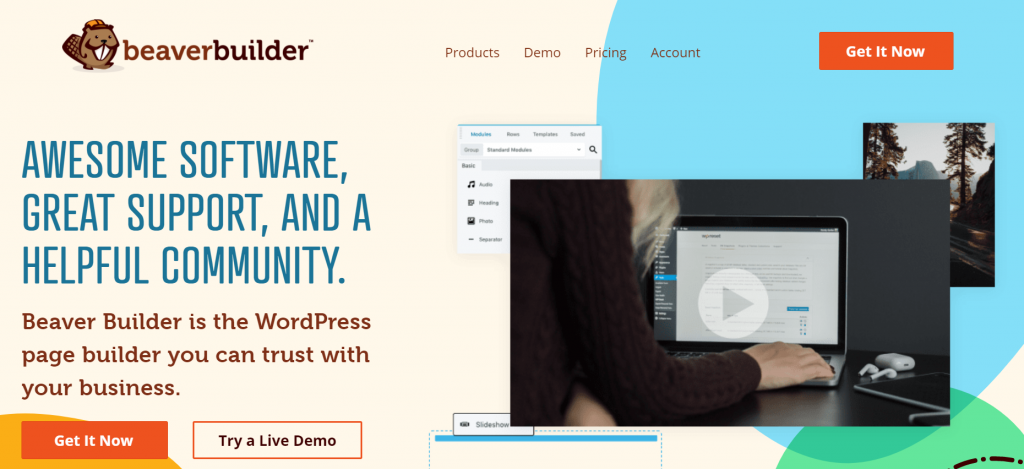
Saturs
Īss ievads par WooCommerce
Izmantojot WooCommerce, jūs varat pievienot e-komercijas funkcionalitāti uz jūsu WordPress vietni, lai jūs varētu pārdot savus produktus tiešsaistē:
Turklāt jūs atradīsit sevi labā kompānijā, jo tiek prognozēts, ka WooCommerce tirgus daļa līdz 28. gadam būs aptuveni 2020 procenti.
WooCommerce ir atvērtā koda, ļoti pielāgojams risinājums, tāpat kā WordPress. Izmantojot to, varat iestatīt maksājumu vārtejas un dažādas piegādes iespējas un nekavējoties sākt darbu ar savu e-komercijas impēriju.
Izmantojot WooCommerce, varat arī izveidot, rediģēt un pārvaldīt savus produktus:
Izmantojot WooCommerce pievienojumprogrammas, varat piekļūt daudzām citām funkcijām.
WooCommerce veikala un produktu lapu izveide, izmantojot Beaver Builder (4 vienkāršās darbībās)
Tomēr, lai jūs varētu apgūt WooCommerce funkcijas, vispirms ir nepieciešama vietne, ko palaist. Sāciet, instalējot un aktivizējot WooCommerce, Beaver Builder un Beaver Themer WordPress spraudņus. Tagad esat gatavs izveidot savu produktu un veikala lapas.
1. darbība. Izveidojiet savu veikalu, pievienojot produktus
Izveidojiet savu produktu sarakstus kā pirmo soli veikala iestatīšanai. Izmantojot WooCommerce, varat pārdot fiziskas preces, digitālas preces un preces ar dažādām variācijām (piemēram, izmēru un krāsu).
Ja esat iesācējs WooCommerce, varat instalēt produkta parauga komplektu, ko nodrošina WooCommerce, lai gūtu priekšstatu par to, kā sistēma darbojas ar dažāda veida precēm. Šeit ir izskaidrotas vairākas WooCommerce produktu funkcijas, tostarp variācijas un pārdošanas iespējas.
Jūs uzzināsiet, kā izveidot pamatproduktu, ja vēlaties sākt no nulles. Neatkarīgi no tā, ko plānojat pārdot, pārējās šīs ziņas sadaļas jums noderēs.
Izveidojiet jaunu produktu savā WordPress informācijas panelī. Kreisajā pusē esošajā izvēlnē atlasiet Produkti > Pievienot jaunu. Aizpildiet tālāk norādītos laukus precei, kuru vēlaties pievienot savam veikalam:
Varat iestatīt lielāko daļu svarīgo preces parametru, ritinot uz leju līdz produkta datu panelim, tostarp cenu noteikšanu, nodokļus un piegādi. Pakalpojumā WooCommerce jums ir iespēja iekļaut nodokļus un produktu piegādes iespējas, kuras var ignorēt individuāli.
Vispārīgajos iestatījumos izlemiet, vai jūsu produkts ir lejupielādējams vai virtuāls. Neatzīmējiet izvēles rūtiņas, ja produkts ir fizisks:
Varat arī sākt ar krājumu pārvaldību. Produktu savienošana sniedz iespēju veikt savstarpēju pārdošanu un papildu pārdošanu.
Varat arī pievienot otru, īsāku savas preces aprakstu zem produkta datu paneļa laukā Produkta īss apraksts. Šī informācija parasti ir iekļauta veikala mājaslapas ierakstos.
Jūs redzēsiet produktu kategorijas un atzīmes ekrāna labajā pusē. Šeit ir daži noderīgi organizatori:
Jūsu produktu sarakstā ir jāiekļauj viens vai divi attēli. Ir pieejamas šādas opcijas: atsevišķi attēli vai attēlu grupas:
Varat augšupielādēt fotoattēlu no savas ierīces vai pievienot attēlu no multivides bibliotēkas. Tādā pašā veidā jūs varat pievienot attēlus produktu galerijām. Attēlus var vienkārši vilkt un nomest, lai tos pārkārtotu.
2. darbība. Izveidojiet jaunas produktu lapas
Lai parādītu savus produktus, varat izveidot produktu lapas. Beaver Themer video pamācībā ir sniegti detalizēti norādījumi par to, kā pielāgot WooCommerce viena produkta lapas.
Beaver Themer ir spēcīgs rīks, lai paplašinātu Beaver Builder par WooCommerce lapu veidotāju. Izmantojot šo papildinājumu, varat lietot veidnes visai vietnei.
Programmā Beaver Builder noklikšķiniet uz Motīvu izkārtojumi > Pievienot jaunu:
Jūsu izkārtojumam ir jābūt nosaukumam. Pirms noklikšķināt uz pogas Pievienot tēmas izkārtojumu, jums ir jāizvēlas izkārtojums un veids.
Turpiniet pārliecināties, vai jaunais dizains tiek lietots katrai produkta lapai, pārejot uz nākamo lapu. Otrajā lodziņā sadaļā Atrašanās vieta atlasiet Visi produkti un pēc tam atlasiet Produkts:
Pēc darba saglabāšanas varat rediģēt izkārtojumu, izmantojot Beaver Builder. Sākot no augšējā labā stūra, noklikšķiniet uz zilās plus zīmes. Kad esat noklikšķinājis uz Veidnes, noklikšķiniet uz Jauns:
Aizstāt esošo izkārtojumu, atlasot Produkts > Aizstāt esošo izkārtojumu. Jau ir ieviesti daži noderīgi noklusējuma iestatījumi, kas pārvērš jūsu veidni par produkta lapu.
WooCommerce moduļu pievienošana vai noņemšana no pamata izkārtojuma ir iespējama, tiklīdz tas ir pieejams. WooCommerce moduļiem var piekļūt, izmantojot Moduļi> Motīvu moduļi> WooCommerce. Papildus produktu vērtējumiem, aprakstiem, papildu pārdošanai un daudzām citām iespējām jums būs daudz iespēju:
Rediģējot izkārtojumu, varat pārslēgties uz cita produkta skatīšanu, izmantojot Beaver Builder funkciju Priekšskatījums kā:
Izmantojot šo funkciju, varat pārbaudīt, kā katrs jūsu produkts izskatās, kad tos skatāt. Publicējiet savu produkta lapu, kad esat apmierināts ar tajā iekļauto dizainu un moduļiem. Jūsu viena produkta lapas tagad tiks veidotas jaunajā formātā.
3. darbība: izveidojiet WooCommerce veikala lapu
Ir pienācis laiks nodrošināt veikala lapu tādu pašu attieksmi kā pret jūsu WooCommerce produktiem. Noklusējuma WooCommerce veikala izkārtojums ir ļoti vienkāršs un ne pārāk aizraujošs:
Veidojot veikala lapu, Beaver Themer ir labāka izvēle. Sāciet, dodoties uz WooCommerce > Iestatījumi, noklikšķinot uz produktu cilnes un pārliecinoties, ka veikala lapa norāda uz veikalu vai jebkuru citu pielāgotu lapu, kuru esat izveidojis. Ja to norādāt, jūsu produkti tiek rādīti kā arhīva lapa.
Programmā Beaver Builder atlasiet Themer Layouts > Add New > Theme Builder un pēc tam noklikšķiniet uz Pievienot jaunu. Nākamā ekrāna sadaļā Tips izvēlieties opciju Motīva izkārtojums:
Nākamajā ekrānā varēsiet izvēlēties Produktu arhīva atrašanās vietu. Jūsu veikala produkti tiks parādīti lapā Veikals un produktu kategoriju lapās. Ja nepieciešams, varat to modificēt.
Noklikšķinot uz Palaist Beaver Builder, jūs varēsiet pielāgot savu izkārtojumu. Noklikšķinot uz pluszīmes ekrāna augšdaļā un pēc tam noklikšķinot uz Veidnes, tiek parādīta šāda lapa:
Izmantojot veidni Produkti, var viegli izveidot jaunu veikala lapu. Izmantojot visus līdz šim izmantotos rīkus, varat veikt izmaiņas veidnē, kad tā ir izveidota.
Pārliecinieties, vai veikala izkārtojums atbilst moduļa Posts stila iestatījumiem, pielāgojot tos, līdz tie atbilst.
Kad moduļa izmaiņas ir saglabātas, ekrāna augšdaļā noklikšķiniet uz Gatavs > Publicēt.
Pēdējā lieta, kas jums jādara, ir nodrošināt, lai jebkura lapa, kuru esat norādījis kā veikala lapu, tiktu parādīta jūsu vietnes navigācijas izvēlnē. Pretējā gadījumā varat to pievienot no WordPress informācijas paneļa sadaļas Izskats > Izvēlnes.
4. darbība. Pielāgojiet veikala lapu, izmantojot WooCommerce izkārtojumus
WooCommerce modulis ir arī lieliska Beaver Builder funkcija, kas padara to par izcilu WooCommerce lapu veidotāju. Tas ļauj pievienot WooCommerce funkcionalitātes daļas jebkurai Beaver Builder struktūrai jūsu vietnē. Šajā modulī ir pieejamas šādas opcijas:
- Atsevišķi un vairāki produkti:
- Varat parādīt atlasītos produktus, pamatojoties uz produktu ID vai kategorijām, vai arī varat parādīt izpārdošanas produktus, jaunākos produktus, visaugstāk novērtētos produktus vai jebko citu, ko vēlaties.
- Grozs: parāda WooCommerce iepirkumu groza saturu.
- Norēķināties: parāda izrakstīšanās lapu, kā tā būtu redzama parasti.
- Pasūtījumu izsekošana: šajā veidlapā ievada informāciju par pasūtījumiem.
- Mans konts: šī lapa satur informāciju, kas parasti atrodama lapā Mans konts, piemēram, konta informācija, iepriekšējie pasūtījumi un adreses informācija.
Ātrās saites
Secinājumi
Tiešsaistes veikala izveide, kas efektīvi pārstāv jūsu zīmolu, ir sarežģīts darbs. Tomēr procesu var atvieglot, izmantojot WooCommerce spraudni Beaver Builder.
Kā redzat, mēs esam izklāstījuši četrus svarīgus soļus, lai izveidotu jūsu veikalu, izmantojot gan WooCommerce, gan Beaver Builder:
- Izveidojiet veikalu, pievienojot produktus.
- Izveidojiet jaunu produkta lapu.
- Izveidojiet jaunu WooCommerce veikala lapu.
- Izmantojot WooCommerce izkārtojumus, varat vēl vairāk pielāgot savu e-komercijas vietni.
Vai ir kaut kas, ko vēlaties uzzināt par Beaver Builder izmantošanu produktu un veikalu lapu veidošanai? Lūdzu, dalieties savās domās zemāk komentāru sadaļā!

